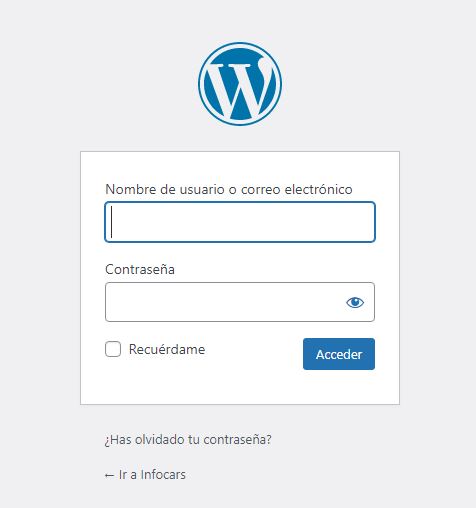Pues si, como digo en el título de la entrada, he tenido que cambiar la contraseña de mi WordPress, hoy no he podido entrar en uno de los blogs por no acordarme de la contraseña y sí, aunque puedo recuperarla con la opción de email, me he lanzado a cambiarla desde phpMyAdmin y, como no, os lo cuento en el blog.
Es un proceso bastante sencillo que no te llevará mucho tiempo, comenzamos.
Contenido
Cambiar la contraseña WordPress desde la base de datos
Las capturas de pantalla, las he hecho desde un servidor local, pero el proceso es exactamente el mismo si lo tienes que hacer en la base de datos de producción.
Estos son los pasos que debes seguir cambiar la contraseña de administrador desde phpMyAdmin.
Accede a phpMyAdmin
Accede a phpMyAdmin desde el panel de control de tu hosting. La forma de acceder varia según el hosting que tengas. Si no sabes cómo hacerlo consulta con tu proveedor.
Os dejo aquí el enlace a Profesional Hosting, por si estáis buscando un hosting de calidad para vuestros proyectos.
Si accedéis al panel de Profesional hosting, probablemente os encontraréis con el panel de Plesk, os dejo un par de imágenes para acceder al phpMyAdmin.
Localizaremos el nombre de nuestro sitio (si tenéis más de uno) y entraremos en la opción de «Bases de datos»
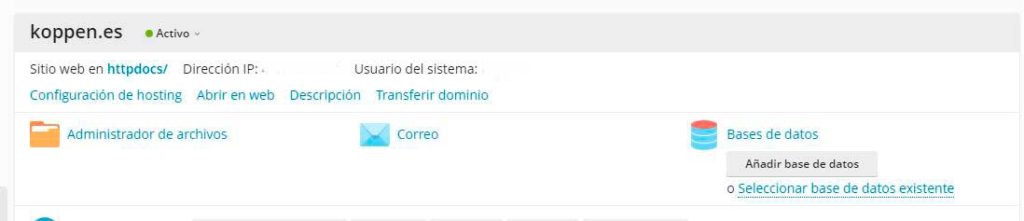
A continuación entraremos en «phpMyAdmin», para acceder ya al gesto de la base de datos.
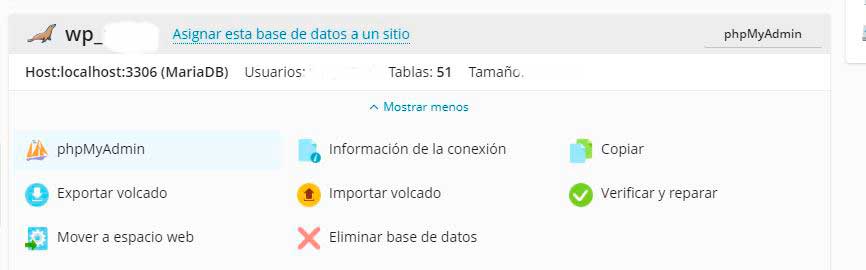
Suelen entrar sin necesidad de introducir el usuario contraseña, pero en según que ocasiones os puede solicitar las credenciales de acceso.
Edita la tabla «wp_users»
Localiza la base de datos de tu instalación de WordPress y entra en la tabla de «wp_users». El nombre de esta tabla puede variar según el prefijo establecido durante la instalación de WordPress, pero siempre contendrá la palabra «users».
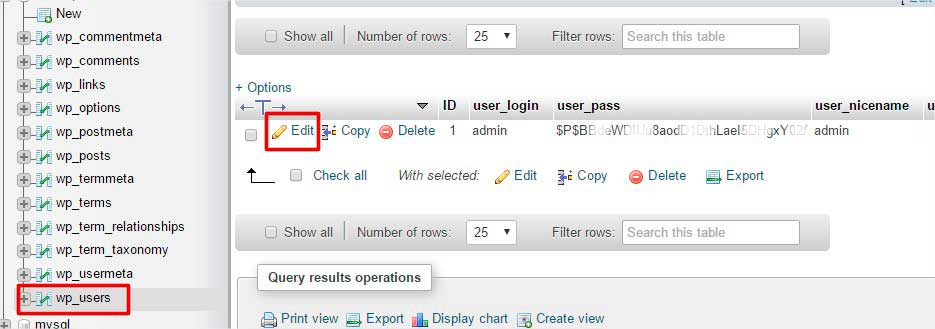
En esta tabla están registrados todos los usuarios de tu WordPress con sus datos de acceso (usuario, email y contraseña).
En la columna de «user_pass» se guardan las contraseñas de cada usuario, pero estas se encuentran encriptadas y por tanto si intentas modificar la contraseña directamente no te va funcionar.
Modifica el campo «user_pass»
Haz clic en editar sobre el usuario al cual le quieres cambiar la contraseña de acceso a WordPress.
En la fila de «user_pass» y la columna «Functions» selecciona MD5.
Ahora borra el contenido del campo «Value» y escribe la nueva contraseña.
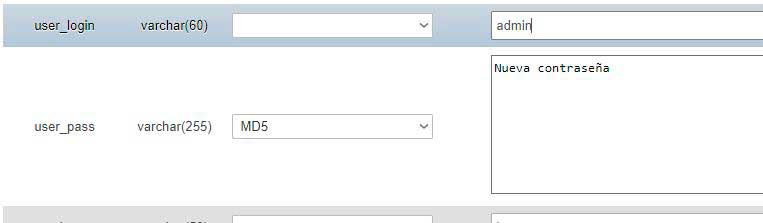
Guardar y finalizar
Para finalizar, solo tienes que guardar los cambios haciendo clic en el botón de «GO».
Si lo has hecho todo correctamente, deberías de poder acceder al panel de control de WordPress con tu nueva contraseña (el usuario sigue siendo el mismo).